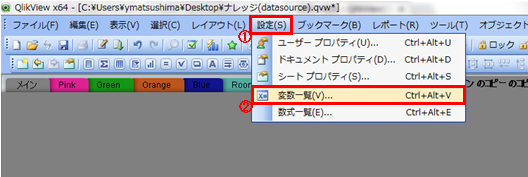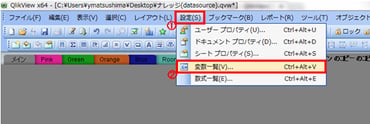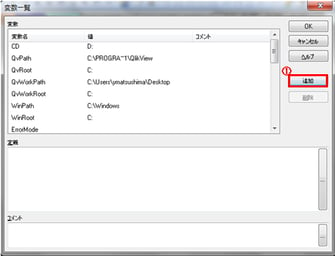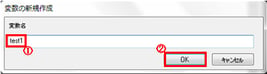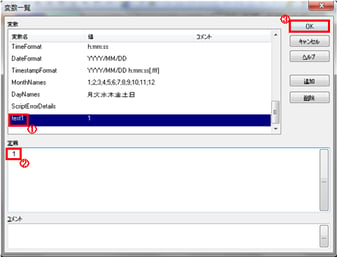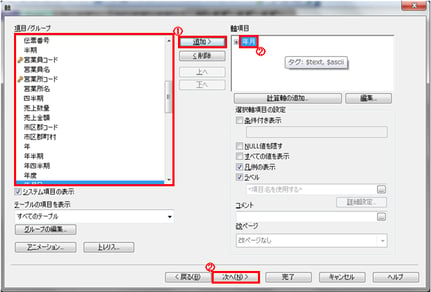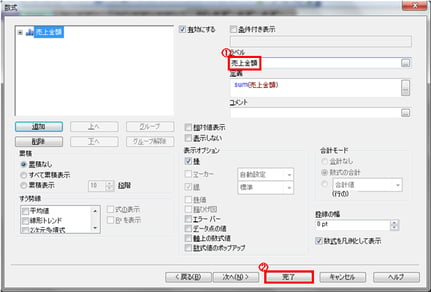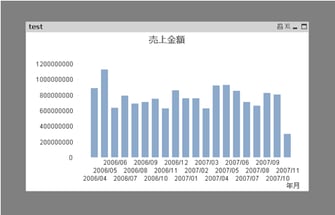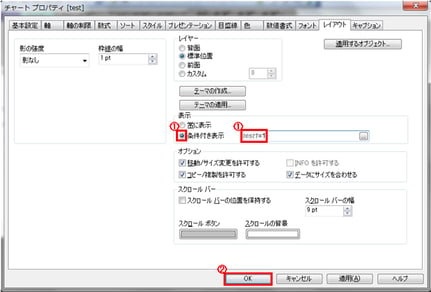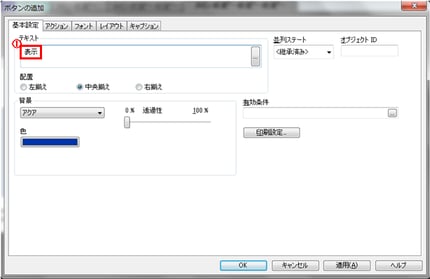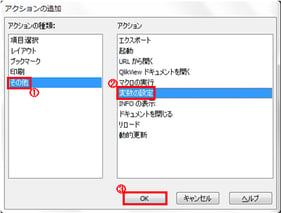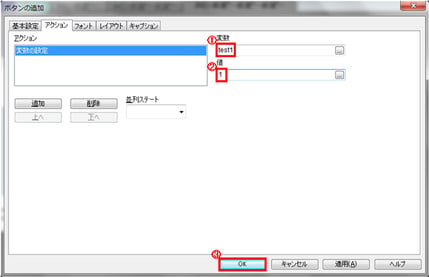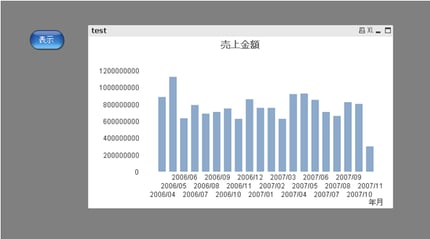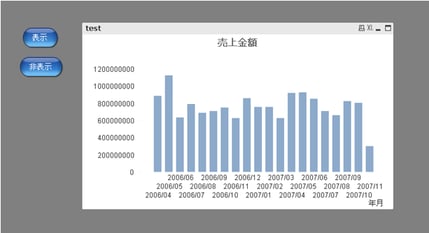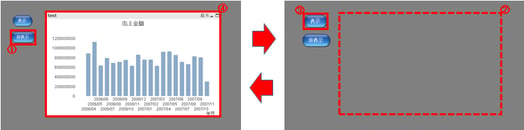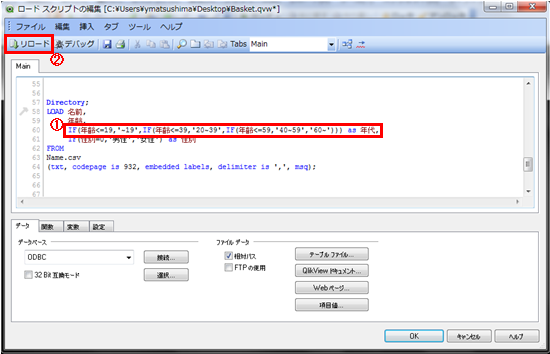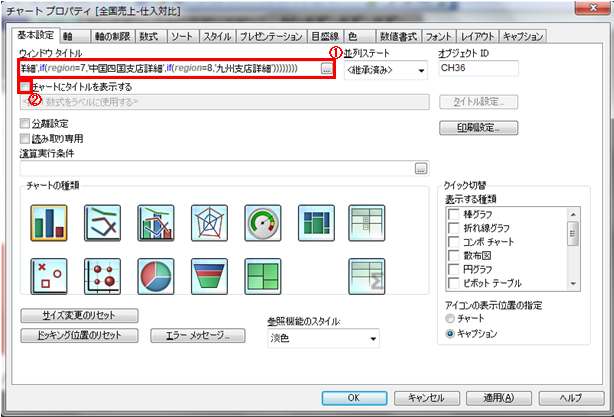目次
QlikView(クリックビュー)では変数を使用することでシートやオブジェクトなどの表示・非表示を設定できます。
ここでは変数でチャートの表示・非表示設定の方法を説明します。
変数の宣言
1.ツールバーの【設定】をクリックします。
2.【変数一覧】をクリックします。
変数一覧
1.【追加ボタン】を押します。
変数の新規作成
1.【変数名】に『test1』と入力します。
2.【OKボタン】を押します。
変数一覧
1.【変数】から『test1』を選択します。
2.【定義】に『1』と入力します。
3.【OKボタン】を押します。
これで変数の宣言は完了です。
続いて棒グラフを1つ作成します。
チャートの作成
1.チャートの追加ウィンドウを開きます。
基本設定
1.【ウィンドウタイトル】に『test1』と入力してください。
2.【チャートの種類】から【棒グラフ】を選択します。
3.【次へボタン】を押します。
軸
1.【項目/グループ】より『年月』を選択し、【追加ボタン】を押します。
2.【軸項目】に『年月』が追加されたことを確認して【次へボタン】を押します。
数式の編集
1.入力欄に『sum(売上金額)』と入力します。
2.【OKボタン】を押します。
数式
1.【ラベル】に『売上金額』と入力します。
2.【完了ボタン】を押します。
棒グラフのチャートが追加されたことが確認できます。
ここからチャートを編集してチャートの表示・非表示設定を行っていきます。
チャートの編集
1.チャートのプロパティを開きます。
レイアウト
1.【表示】で【条件付き表示】を選択し、入力欄に『test=1』と入力します。
※これは『test1=1』という条件の場合のみ、このオブジェクトを表示するということです。
2.【OKボタン】を押します。
これでチャートの設定は完了しました。
それでは続いて『表示ボタン』を作成します。
『表示ボタン』の作成
1.ボタンの追加ウィンドウを開きます。
基本設定
1.【テキスト】に『表示』と入力します。
アクション
1.【追加ボタン】を押します。
アクションの追加
1.【アクションの種類】から【その他】を選択します。
2.【アクション】から【変数の設定】を選択します。
3.【OKボタン】を押します。
アクション
1.【変数】に『test1』と入力します。
2.【値】に『1』を入力します。
3.【OKボタン】を押します。
シートに『表示』ボタンが追加されたことが確認できます。
続いて『非表示ボタン』を作成します。
『非表示ボタン』の作成
1.ボタンの追加ウィンドウを開きます。
基本設定
1.【テキスト】に『非表示』と入力します。
アクション
1.【追加ボタン】を押します。
アクションの追加
1.【アクションの種類】から【その他】を選択します。
2.【アクション】から【変数の設定】を選択します。
3.【OKボタン】を押します。
アクション
1.【変数】に『test1』と入力します。
2.【値】に『0』と入力します。
3.【OKボタン】を押します。
シートに『非表示ボタン』が追加されたことが確認できます。
動作確認
この状態だとチャートが表示されていることが確認できます。
1.『非表示ボタン』を押します。
2.チャートが非表示になることが確認できます。
3.『表示ボタン』を押します。
4.チャートが表示されることが確認できます。
今回はチャートやボタンを使用しましたが、QlikViewでは最初にも述べたように
チャートではなく他シートオブジェクトやシート自体の表示・非表示設定を行うことができます。
また、ボタンではなくテキストオブジェクトやトリガーでも変数の指定を行うことができます。
ぜひ試してみてください。